
MI6UGRU
.pdf
Глава 20: Географический анализ
3.Выполнить одну из операций редактирования (комбинирование, разбивка, вырезание или добавление узлов).
Будет создан новый графический объект (объекты) на месте изменяемого объекта.
Изменяемый объект и шаблон должны быть либо оба площадными объектами (областями, прямоугольниками, скругленными прямоугольниками или эллипсами), либо оба – линейными объектами (линиями, ломаными или дугами). Нельзя комбинировать область с ломаной. Впрочем, можно сначала преобразовать область в ломаную (или наоборот), а затем осуществить операцию редактирования.
Вы можете работать с объектами с нескольких различных слоев Карты. В то время, как изменяемый объект должен принадлежать изменяемому слою, шаблон для редактирования можно выбрать на любом слое Карты.
В целом процесс редактирования изменяемого объекта работает одинаково как при комбинировании (объединении) объектов, так и при увеличении числа объектов при разрезании объектов или удалении из них фрагментов. Ниже каждая из операций редактирования рассматривается отдельно.
Концепция изменяемого объекта позволяет не только создавать новые графические объекты, но и определять правила, по которым формируются (обобщаются или разобщаются) значения данных, сопоставляемых новому объекту (объектам). В следующем разделе рассматриваются методы обобщения данных, используемые при редактировании объектов.
Обобщение данных
Если объектам, участвующим в операции редактирования, соответствуют какие-либо данные, то можно задать правило вычисления значений аналогичных данных для создаваемого нового объекта. Определение таких правил мы называем обобщением данных исходных объектов. MapInfo вычисляет данные для создающегося объекта в зависимости от того, какой метод обобщения задан.
При комбинировании объектов можно использовать следующие методы обобщения данных:
∙сумма – значения величин, соответствующих исходным объектам, складываются, и сумма сопоставляется полученному новому объекту.
407

Глава 20: Географический анализ
∙среднее – вычисляется среднее значение для исходных объектов.
∙взвешенное среднее – разные значения для исходных объектов умножаются на различные коэффициенты (веса). Веса можно брать из любого числового поля таблицы или вычислять географически (то есть веса будут основаны на соотношении площадей комбинируемых объектов.)
∙значение – новому объекту сопоставляется указанное значение.
∙без изменений – новому объекту присваивается значение, соответствовавшее изменяемому объекту.
При разбиении или вырезании фрагментов объектов на карте можно использовать
следующие методы разобщения данных:
∙пусто – удаляет значение, которое соответствовало изменяемому объекту;
∙значение – сохраняет значение, которое соответствовало изменяемому объекту
∙пропорционально размеру – вычитает из значения (которое соответствовало изменяемому объекту) долю, пропорциональную размеру вырезанного фрагмента.
Во время любой операции редактирования Вы можете отменить вычисление обобщенных данных и перенос их в новый объект, установив флажок Нет данных. Например, это может быть удобно, когда Вы редактируете чисто графические данные, которым не соответствуют никакие числовые параметры.
Диалог обобщения данных появляется после того, как выбран изменяемый объект, объект-шаблон и операция редактирования. В этом диалоге следует выбрать метод обобщения данных, который Вы хотите использовать для каждого поля данных. После этого будет выполнена собственно операция редактирования графических объектов.
Комбинирование объектов с участием изменяемого объекта
Команда КОМБИНАЦИЯ позволяет склеивать несколько различных объектов на карте в единый графический объект. Если КОМБИНАЦИЯ используется вместе с командой ВЫБРАТЬ изменяемый объект, то к изменяемому объекту можно приклеивать объекты с любых слоев. Кроме того, эти две команды удобно использовать вместе, когда один из склеиваемых объектов является определяющим, например, если Вы собираете материковую часть государства и острова, относящиеся к нему, в одну территорию. Используя команду КОМБИНАЦИЯ вместе с командой ВЫБРАТЬ ИЗМЕНЯЕМЫЙ ОБЪЕКТ,
408

Глава 20: Географический анализ
Вы можете передать при склеивании создаваемой территории название государства
(сопоставленное до этого материковой части).
Åñëè ÊОМБИНАЦИЯ используется вместе с командой ВЫБРАТЬ ИЗМЕНЯЕМЫЙ ОБЪЕКТ, то только один объект может быть изменяемым в каждый момент времени. Приклеивать же к изменяемому объекту можно одновременно несколько графических объектов.
Чтобы склеить объекты на Карте, используя команду ВЫБРАТЬ ИЗМЕНЯЕМЫЙ ОБЪЕКТ:
1.Выберите на изменяемом слое объект, который Вы хотите сделать изменяемым.
2.Выполните команду ОБЪЕКТЫ > ÂЫБРАТЬ ИЗМЕНЯЕМЫЙ ОБЪЕКТ. Выбранный объект будет выделен специальной раскраской.
3.Выберите (или создайте и выберите) один или более объектов на любом слое карты. Они будут участвовать в склеивании.
4.Выполните команду ОБЪЕКТЫ > ÊОМБИНАЦИЯ. Появится диалог "Обобщение данных".
5.Выберите метод обобщения данных (или установите флажок Нет данных) для каждого поля в списке Изменить колонки. Используйте выбор с нажатием клавиши SHIFT для того, чтобы задать один и тот же метод для последовательности полей, или с нажатием CTRL для набора полей, расположенных не подряд. Задав методы обобщения, нажмите клавишу OK.
MapInfo создаст и покажет новый объект, а также вычислит соответствующие ему данные. Эти данные можно увидеть, использовав инструмент ИНФОРМАЦИЯ.
Обратите внимание, что команда КОМБИНАЦИЯ работает с выбранными на Карте объектами. Так, чтобы склеить все объекты таблицы в единый объект, можно выполнить перед комбинированием команду ЗАПРОС > ÂЫБРАТЬ ПОЛНОСТЬЮ. Для того же, чтобы группировать объекты, не создавая новых графических объектов, используется команда СЛИЯНИЕ В ТАБЛИЦЕ из меню Таблица (описана в конце этой главы).
409
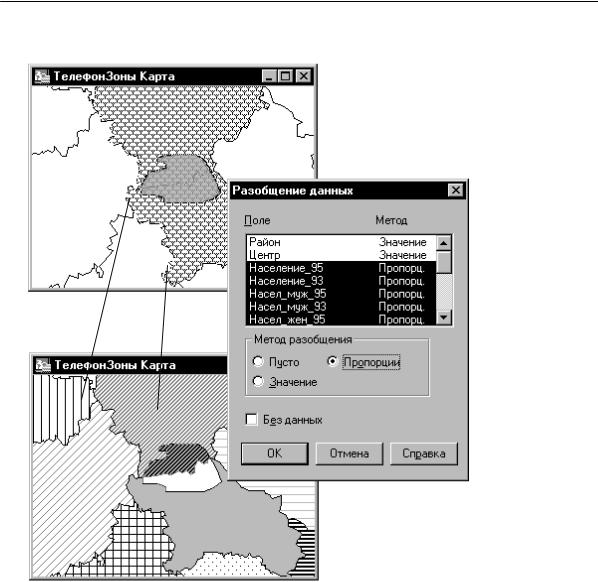
Глава 20: Географический анализ
Разрезание объектов
Данные изменяемых объектов будут разобщены пропорционально площади
Изменяемый
Объект-
объект
шаблон
Это по-новому разрезанная территория с данными, поделенными пропорционально площади
Команда РАЗРЕЗАТЬ позволяет разбить изменяемый объект на более мелкие объекты, используя некоторый шаблон.
Например, с помощью команды РАЗРЕЗАТЬ можно разбить большую территорию на составляющие части.
Чтобы разрезать объект, используя команду ВЫБРАТЬ ИЗМЕНЯЕМЫЙ ОБЪЕКТ:
410

Глава 20: Географический анализ
1.Выберите на изменяемом слое один объект, который Вы хотите сделать изменяемым.
2.Выполните команду ОБЪЕКТЫ > ÂЫБРАТЬ ИЗМЕНЯЕМЫЙ ОБЪЕКТ. Выбранный объект будет выделен специальной раскраской.
3.Выберите (или создайте и выберите) один или более объектов-шаблонов на любом слое карты. Все они должны быть замкнутыми.
4.Выполните команду ОБЪЕКТЫ > ÐАЗРЕЗАТЬ. Появится диалог "Обобщение данных".
5.Выберите метод обобщения данных (или установите флажок Нет данных) для каждого поля в списке Изменить колонки. Используйте выбор с нажатием клавиши SHIFT для того, чтобы задать один и тот же метод для последовательности полей, или с нажатием CTRL для набора полей, расположенных не подряд. Задав методы обобщения, нажмите клавишу OK.
MapInfo создаст и покажет новые объекты, а также вычислит соответствующие им данные. Эти данные можно увидеть, использовав инструмент Информация.
Удаление фрагментов объектов
Удалить (вырезать) фрагмент изменяемого объекта можно с помощью двух команд из меню Объекты. С помощью команды ОБЪЕКТЫ > ÓДАЛИТЬ ЧАСТЬ можно удалить фрагмент изменяемого объекта, который налегает на объект-шаблон. С помощью команды ОБЪЕКТЫ > ÓДАЛИТЬ ВНЕШНЮЮ ЧАСТЬ можно удалить фрагмент изменяемого объекта, который не налегает на объект-шаблон.
Например, чтобы удалить из объекта, обозначающего границы административной единицы, территорию некоторого озера, надо создать озеро как шаблон и с помощью команды УДАЛИТЬ ЧАСТЬ удалить фрагмент административной единицы, налегающий на озеро.
Чтобы удалить фрагмент объекта, используя команду ВЫБРАТЬ ИЗМЕНЯЕМЫЙ ОБЪЕКТ:
1.Выберите на изменяемом слое один или несколько объектов, которые Вы хотите сделать изменяемыми. К ним и будут добавляться узлы.
2.Выполните команду ОБЪЕКТЫ > ÂЫБРАТЬ ИЗМЕНЯЕМЫЙ ОБЪЕКТ. Выбранные объекты будут выделены специальной раскраской.
3.Выберите (или создайте и выберите) один или более объектов-шаблонов на любом слое Карты. Все они должны быть замкнутыми
4.Выполните команду ОБЪЕКТЫ > ÓДАЛИТЬ ЧАСТЬ (èëè ÓДАЛИТЬ ВНЕШНЮЮ ЧАСТЬ). Появится диалог "Разобщение данных".
411
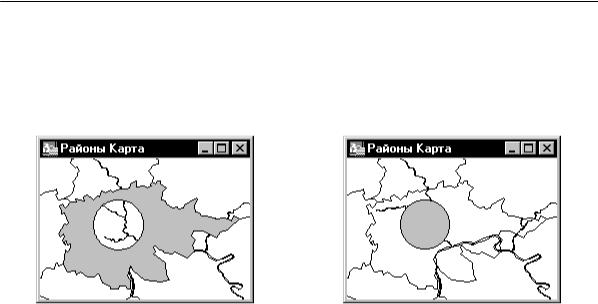
Глава 20: Географический анализ
5.Выберите метод разобщения данных (или установите флажок Нет данных) для каждого поля в списке Изменить колонки. Используйте выбор с нажатием клавиши SHIFT для того, чтобы задать один и тот же метод для последовательности полей, или с нажатием CTRL для набора полей, расположенных не подряд. Задав методы разобщения, нажмите клавишу OK.
Результат вырезания части |
Результат вырезания внешней части |
MapInfo создаст и покажет новые объекты, а также вычислит соответствующие им данные. Эти данные можно увидеть, использовав инструмент Информация.
Добавление узлов
Команда ДОБАВИТЬ УЗЛЫ позволяет создать новые узлы в изменяемом объекте в точках пересечения этого объекта с шаблонами.
Например, при внесении на карту новой улицы, соприкасающейся с уже существующими улицами, используйте команду ДОБАВИТЬ УЗЛЫ для того, чтобы точно задать места пересечения улиц в виде узлов.
Чтобы добавлять узлы, используя команду ВЫБРАТЬ ИЗМЕНЯЕМЫЙ ОБЪЕКТ:
1.Выберите на изменяемом слое один или несколько объектов, которые Вы хотите сделать изменяемыми. К ним и будут добавляться узлы.
2.Выполните команду ОБЪЕКТЫ > ÂЫБРАТЬ ИЗМЕНЯЕМЫЙ ОБЪЕКТ. Выбранные объекты будут выделены специальной раскраской.
3.Выберите один или более объектов-шаблонов на любом слое карты. В точках пересечения с этими объектами будут создаваться новые узлы.
4.Выполните команду ОБЪЕКТЫ > ÄОБАВИТЬ УЗЛЫ.
MapInfo добавит узлы в изменяемые объекты.
412
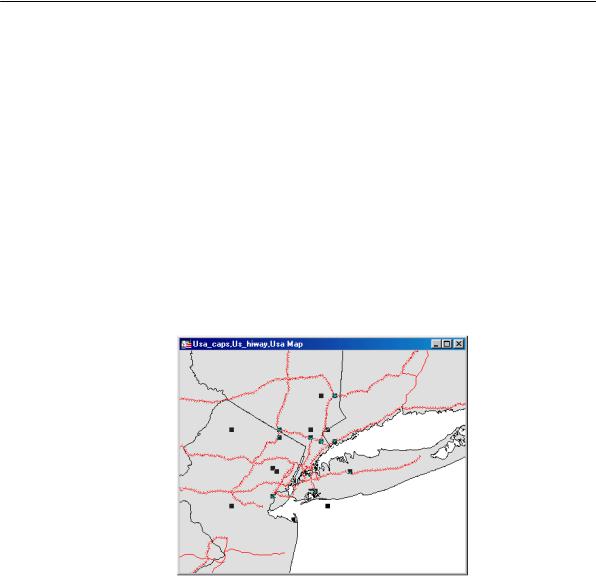
Глава 20: Географический анализ
Замыкание полилиний
Новая команда ЗАМКНУТЬ позволяет создавать полигоны из объектов полилиний, для этого в качестве узлов создаваемого полигона используются точки пересечения полилиний. Можно сформировать новую сеть полигонов там, где полилинии формируют замкнутые области. Например, можно создать полигоны кварталов из уличной сети, где кварталы это замкнутые участки между улицами.
Эта команда напоминает команду КОМБИНАЦИЯ, но имеет два существенных отличия:
∙В результате действия КОМБИНАЦИИ получается один объект; команда Замкнуть порождает множество объектов.
∙Команда ЗАМКНУТЬ не делает объединения данных.
Для использования команды ЗАМКНУТЬ, надо чтобы окно Карты было активным, был редактируемый слой и объекты на редактируемом слое должны быть выбранны. В примере ниже показана карта района Нью-Йорка. Часть дорог выделена.
Чтобы сформировать полигоны из выделенных полилиний:
1.В активном окне Карты, сделайте редактируемым слой, на который будет помещен результат действия команды.
2.Выберите объекты - полилинии, которые надо замкнуть.
3.Выполните команду ОБЪЕКТЫ>ÇАМКНУТЬ.
4.Ваша карта перерисуется, новые полигоны окажутся выделенными.
413
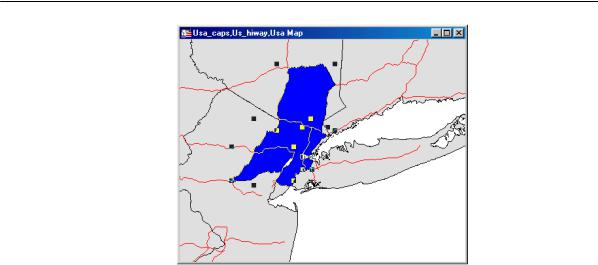
Глава 20: Географический анализ
Закройте слой с исходными полилиниями. Выделенные объекты используются как выходные объекты и результат операции будет сохранен в текущем редактируемом слое активного окна Карты.
Проверка регионов
Вы можете проверять карты с полигонами на предмет некорректности данных используя новую команду ПРОВЕРКА РЕГИОНОВ. Команда ПРОВЕРКА РЕГИОНОВ
выявляет ошибки в данных, которые могут приводить к ошибкам и некорректным результатам при различных операциях с ними.
Раздел Определение самопересечений позволит Вам выявить места, в которых линии регионов пересекаются друг с другом. Когда Вы используете эту команду, то создаются точки в тех местах, где есть самопересечение, то есть некорректные данные. Если надо изменить стиль символа, которым отмечаются точки самопересечения, нажмите кнопку со значком текущего символа в разделе Определение самопересечений è
откроется диалог “Стиль символа”. В нем можно сделать необходимые изменения.
Раздел Обнаружение перекрытий проверяет данные на предмет того, где один регион перекрывает другой. Если Вы установили здесь флажок, команда ПРОВЕРИТЬ РЕГИОНЫ
создаст новые регионы из площадей наложения. Чтобы изменить заливку этих новых полигонов, нажмите кнопку СÒÈËÜ и откроется диалог “Стиль региона”. В нем можно сделать необходимые изменения.
414
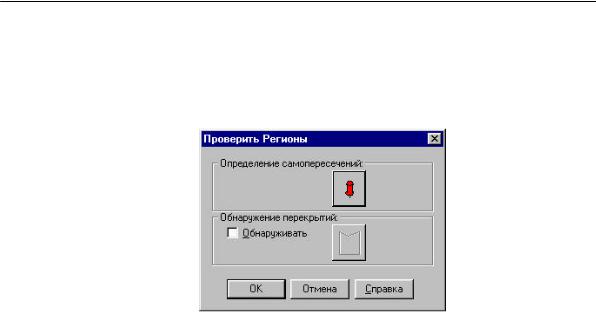
Глава 20: Географический анализ
Чтобы использовать команду ПРОВЕРИТЬ РЕГИОНЫ:
1.Убедитесь, что окно Карты активно и есть изменяемый слой.
2.Выделите объекты регионы, которые надо проверить.
3.Выполните команду ОБЪЕКТЫ>ÏРОВЕРИТЬ РЕГИОНЫ. Откроется диалог “Проверить Регионы”.
4.Для проверки наложения регионов установите флажок Обнаружить в разделе
Обнаружение перекрытий. Кнопка СÒÈËÜ для раздела Обнаружение перекрытий откроет диалог “Стиль региона”. По умолчанию флажок снят.
5.Нажмите на кнопку СТИЛЬ СИМВОЛА в разделе Определение самопересечения, если надо поменять символ, которым будут отмечаться места самопересечения.
6.Нажмите OK. Карта перерисуется, и если будут найдены места самопересечения или перекрытия регионов, то они будут отображены на карте.
MapInfo сохраняет настройки, сделанные в диалоге “Проверить Регионы” только на время текущей сессии. Когда Вы закрываете MapInfo и открываете заново программу, будет по умолчанию снят флажок Обнаружить в разделе Обнаружение перекрытий.
Как и в командах БÓÔÅÐ è ÎКОНТУРИТЬ ОБЪЕКТЫ, в команде ПРОВЕРИТЬ ÐЕГИОНЫ надо заранее сделать выборку, которая и будет обрабатываться, результат попадает на изменяемый слой. Обрабатываемые объекты остаются без изменений.
 Внимание: Команда ПРОВЕРИТЬ ÐЕГИОНЫ не исправляет данные; она только определяет местоположение таких некорректных данных.
Внимание: Команда ПРОВЕРИТЬ ÐЕГИОНЫ не исправляет данные; она только определяет местоположение таких некорректных данных.
415
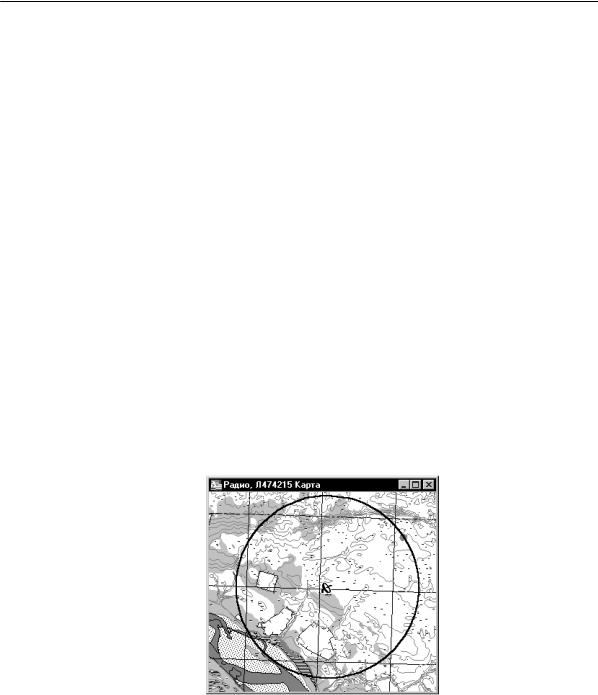
Глава 20: Географический анализ
Буферные зоны
Представьте, что у Вас есть задача создать область, охватывающую объекты, находящиеся в пределах 440 метров по обе стороны от шоссе. Процесс создания такой области называется созданием буферной зоны. Сама такая зона называется буфером.
Создание буферов
Буфером или буферной зоной мы называем область, которая охватывает все объекты, расположенные не далее заданного расстояния от некоторого линейного объекта, области, символа или иного объекта в окне Карты. Вид буфера определяется его радиусом. Например, в первом примере следует создать буфер, охватывающий объекты, находящиеся в пределах 440 метров по обе стороны от шоссе. Во втором примере следует создать буфер, охватывающий 5-километровую полосу вокруг указанного района. Радиусом буфера в первом случае является величина 440 метров, а во втором – 5 километров.
Чтобы создать буфер, надо сделать слой изменяемым и выбрать один или несколько объектов, вокруг которых следует строить буферные зоны. Выполните команду БÓÔÅÐ
из меню Объекты. Чтобы создать буфер, Вы должны:
∙Задать радиус буфера, либо в виде константы, либо в виде колонки таблицы, либо в виде выражения.
∙Указать гладкость (число сегментов для буферной окружности).
Создав буферную зону, MapInfo автоматически помещает ее на изменяемый слой:
416
